Konfigurowanie odzyskiwania po awarii na platformie Azure dla lokalnych serwerów fizycznych
Usługa Azure Site Recovery przyczynia się do realizacji strategii odzyskiwania po awarii przez zarządzanie replikacją, przełączaniem do trybu failover i powrotem po awarii maszyn lokalnych i maszyn wirtualnych platformy Azure oraz koordynowanie tych procesów.
W tym samouczku pokazano, jak skonfigurować odzyskiwanie po awarii lokalnych fizycznych serwerów z systemem Windows i Linux na platformie Azure. Z tego samouczka dowiesz się, jak wykonywać następujące czynności:
- Tworzenie magazynu usługi Recovery Services dla usługi Site Recovery
- Tworzenie zasad replikacji
- Włączanie replikacji dla serwera
Wymagania wstępne
W celu ukończenia tego samouczka:
- Upewnij się, że rozumiesz architekturę i składniki dla tego scenariusza.
- Zapoznaj się z wymaganiami dotyczącymi obsługi wszystkich składników.
- Upewnij się, że serwery, które chcesz replikować, spełniają wymagania dotyczące maszyn wirtualnych platformy Azure.
- Przygotowywanie platformy Azure. Potrzebna jest subskrypcja platformy Azure, sieć wirtualna platformy Azure i konto magazynu.
- Przygotuj konto do automatycznej instalacji usługa mobilności na każdym serwerze, który chcesz replikować.
Przed rozpoczęciem należy pamiętać, że:
- Po przejściu w tryb failover na platformę Azure nie można przywrócić serwerów fizycznych do lokalnych maszyn fizycznych. Powrót po awarii można przywrócić tylko do maszyn wirtualnych VMware.
- Ten samouczek konfiguruje odzyskiwanie po awarii serwera fizycznego na platformie Azure przy użyciu najprostszych ustawień. Jeśli chcesz dowiedzieć się więcej o innych opcjach, zapoznaj się z naszymi przewodnikami z instrukcjami:
- Skonfiguruj źródło replikacji, w tym serwer konfiguracji usługi Site Recovery.
- Konfigurowanie miejsca docelowego replikacji.
- Konfigurowanie zasad replikacji i włączanie replikacji.
Konfigurowanie konta platformy Azure
Pobierz konto platformy Microsoft Azure.
- Możesz rozpocząć od bezpłatnej wersji próbnej.
- Dowiedz się więcej o cenach usługi Site Recovery i uzyskaj szczegółowe informacje o cenach.
- Dowiedz się, które regiony są obsługiwane w usłudze Site Recovery.
Weryfikowanie uprawnień konta platformy Azure
Upewnij się, że twoje konto platformy Azure ma uprawnienia do replikacji maszyn wirtualnych na platformę Azure.
- Przejrzyj uprawnienia potrzebne do replikacji maszyn na platformę Azure.
- Zweryfikuj i zmodyfikuj uprawnienia kontroli dostępu opartej na rolach (RBAC) platformy Azure.
Konfiguracja sieci platformy Azure
Konfigurowanie sieci platformy Azure.
- Maszyny wirtualne platformy Azure są umieszczane w tej sieci po ich utworzeniu po przejściu w tryb failover.
- Sieć powinna znajdować się w tym samym regionie co magazyn usługi Recovery Services
Konfigurowanie konta usługi Azure Storage
Konfigurowanie konta usługi Azure Storage.
- Usługa Site Recovery replikuje maszyny lokalne do usługi Azure Storage. Maszyny wirtualne platformy Azure są tworzone na podstawie magazynu po przejściu w tryb failover.
- Konto magazynu musi znajdować się w tym samym regionie, co magazyn usługi Recovery Services.
Przygotowywanie konta do instalacji usługi Mobility
Na każdym serwerze, który ma zostać zreplikowany, należy zainstalować usługa mobilności. Usługa Site Recovery instaluje tę usługę automatycznie po włączeniu replikacji dla serwera. Aby zainstalować automatycznie, musisz użyć /głównego konta administratora, które będzie używane przez usługę Site Recovery w celu uzyskania dostępu do serwera.
- Możesz użyć domeny lub konta lokalnego dla maszyn wirtualnych z systemem Windows
- W przypadku maszyn wirtualnych z systemem Windows, jeśli nie używasz konta domeny, wyłącz kontrolę dostępu użytkowników zdalnych na komputerze lokalnym. W tym celu w rejestrze w obszarze HKEY_LOCAL_MACHINE\SOFTWARE\Microsoft\Windows\CurrentVersion\Policies\System dodaj wpis DWORD LocalAccountTokenFilterPolicy z wartością 1.
- Aby dodać wpis rejestru w celu wyłączenia ustawienia z interfejsu wiersza polecenia, wpisz:
REG ADD HKEY_LOCAL_MACHINE\SOFTWARE\Microsoft\Windows\CurrentVersion\Policies\System /v LocalAccountTokenFilterPolicy /t REG_DWORD /d 1. - W przypadku systemu Linux konto powinno znajdować się na źródłowym serwerze z systemem Linux.
Tworzenie magazynu
Zaloguj się w witrynie Azure Portal.
W witrynie Marketplace wyszukaj pozycję Kopia zapasowa i usługa Site Recovery
Na stronie Tworzenie magazynu usługi Recovery Services wykonaj następujące czynności:
- W obszarze Subskrypcja wybierz odpowiednią nazwę subskrypcji.
- Utwórz grupę zasobów lub wybierz istniejącą.
- W obszarze Nazwa magazynu określ przyjazną nazwę, aby zidentyfikować magazyn.
- W obszarze Region określ region świadczenia usługi Azure.
- Wybierz pozycję Przejrzyj i utwórz , aby zakończyć.
Aby szybko uzyskać dostęp do magazynu z pulpitu nawigacyjnego, kliknij pozycję Przypnij do pulpitu nawigacyjnego>Utwórz.
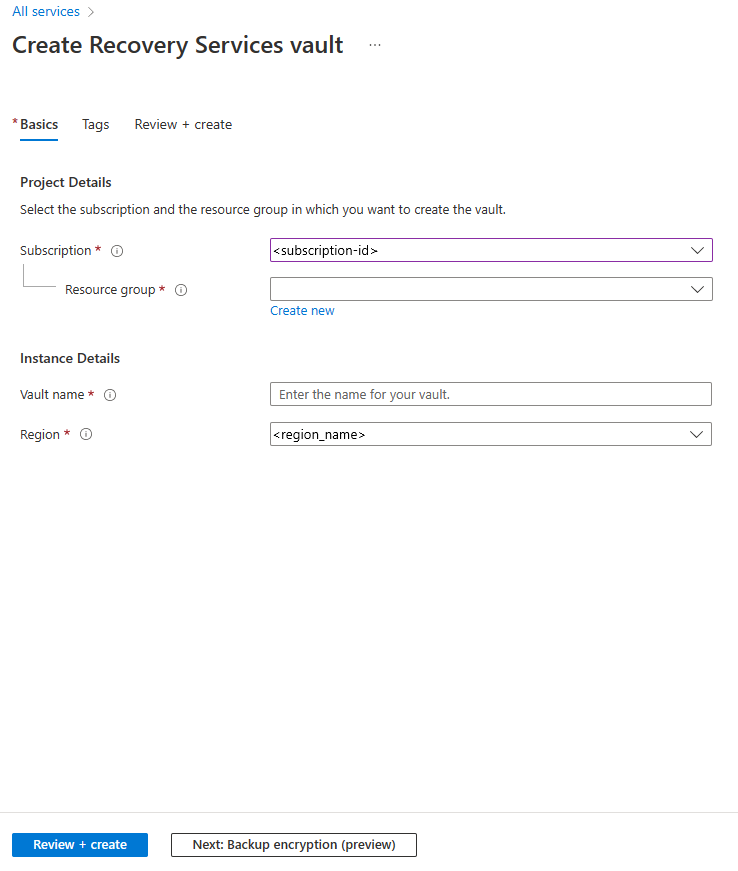
Nowy magazyn zostanie wyświetlony w sekcji Pulpit nawigacyjny>Wszystkie zasoby oraz na głównej stronie magazynów usługi Recovery Services.
Przygotowywanie infrastruktury
Przed skonfigurowaniem odzyskiwania po awarii fizycznych maszyn VMware na platformę Azure należy przygotować infrastrukturę.
Planowanie wdrożenia
- W witrynie Azure Portal przejdź do pozycji Magazyny usługi Recovery Services i wybierz magazyn.
- Na stronie głównej magazynu wybierz pozycję Włącz usługę Site Recovery.
- Przejdź do dołu strony i wybierz pozycję Przygotuj infrastrukturę w sekcji Maszyny VMware do platformy Azure . Spowoduje to otwarcie okienka Przygotowywanie infrastruktury.
W okienku Przygotowywanie infrastruktury na karcie Planowanie wdrożenia wykonaj następujące czynności:
Napiwek
Jeśli planujesz duże wdrożenie, pobierz planistę wdrażania dla funkcji Hyper-V z linku na stronie.
- Na potrzeby tego samouczka nie potrzebujemy planisty wdrażania. W obszarze Planowanie wdrożenia zostało ukończone?, wybierz pozycję Zrobię to później.
- Wybierz Dalej.
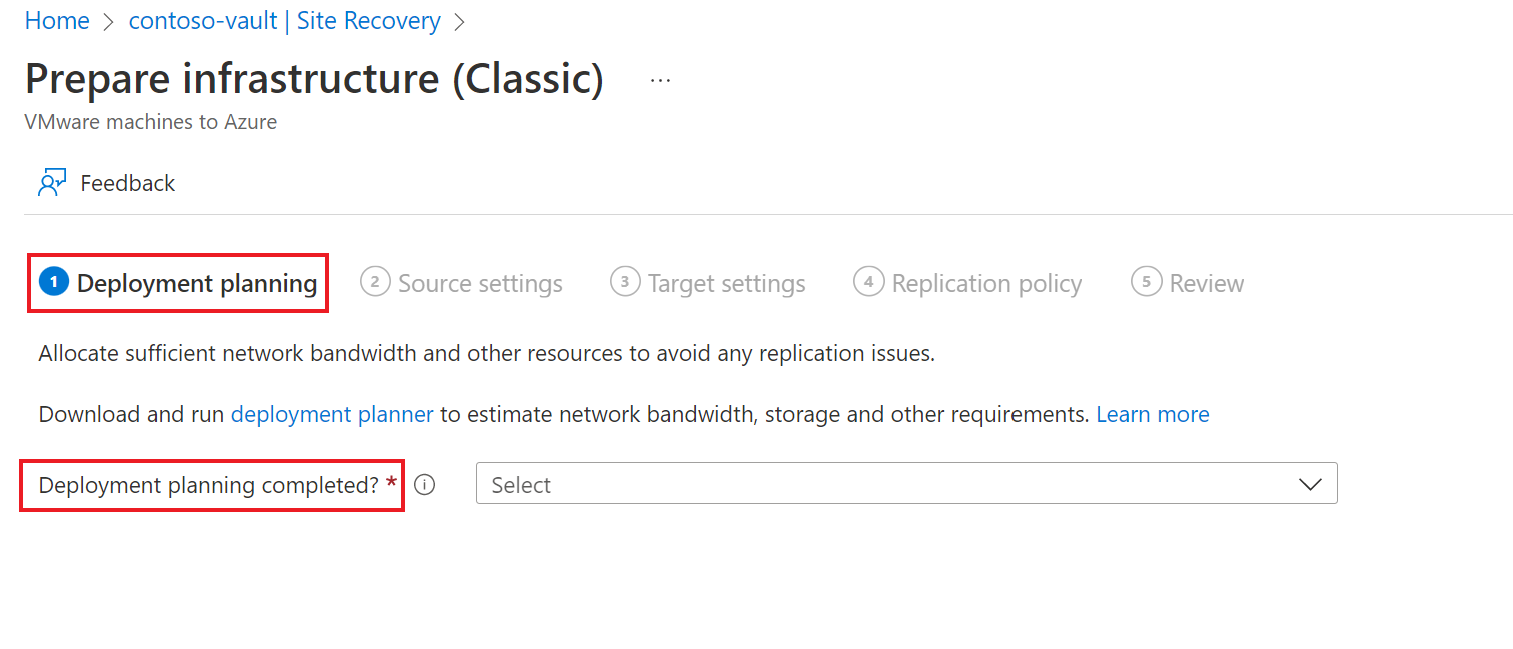
Ustawienia źródła
Na karcie Ustawienia źródła wykonaj następujące czynności:
- Wybierz, czy maszyny są wirtualne lub fizyczne w opcji Czy maszyny są zwirtualizowane? Na potrzeby tego samouczka wybierz pozycję Nie.
- W obszarze Serwer konfiguracji określ serwer, którego chcesz użyć. Jeśli nie masz gotowego serwera konfiguracji, możesz użyć opcji Dodaj serwer konfiguracji.
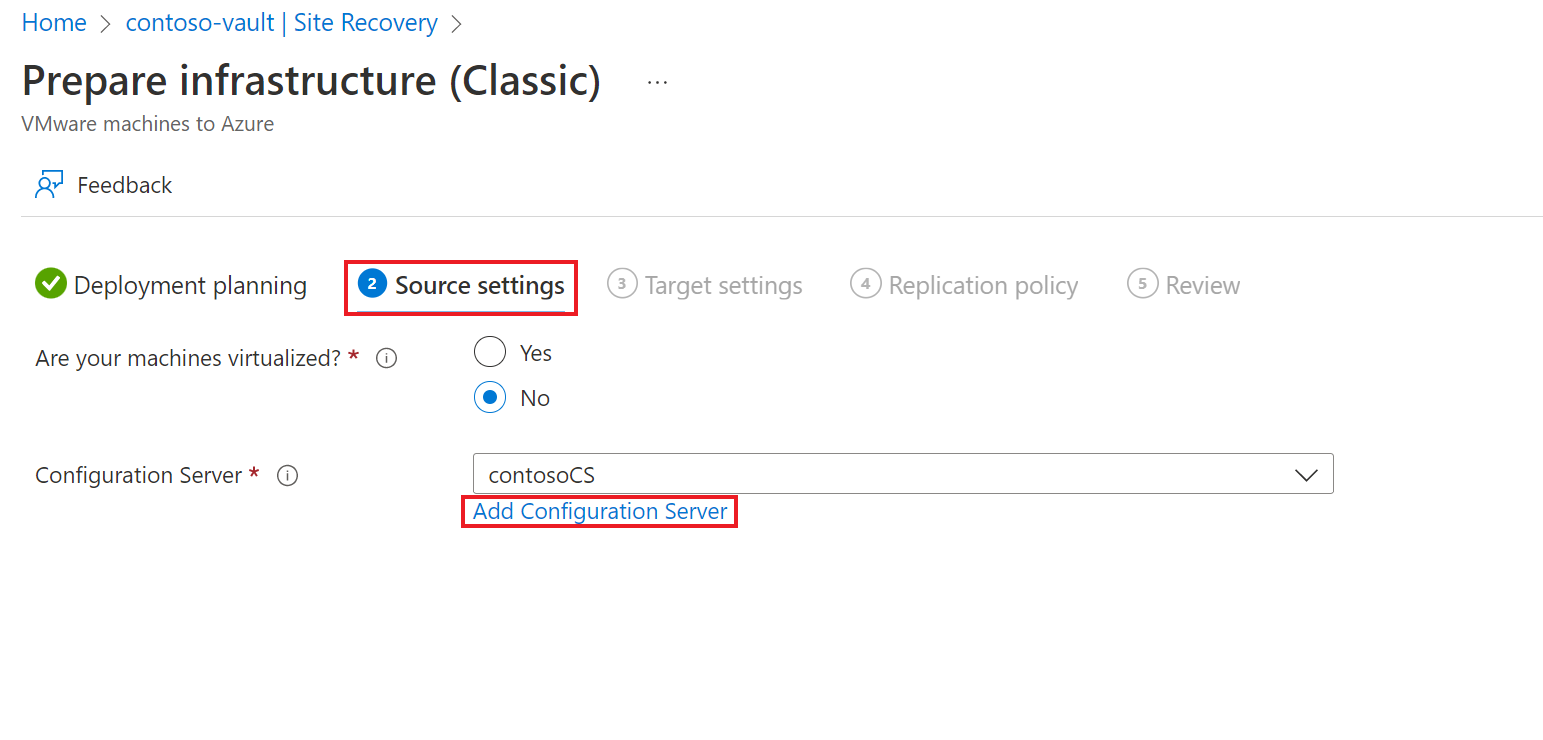
- W okienku Dodawanie serwera wykonaj następujące czynności:
- Jeśli włączasz ochronę maszyn wirtualnych, pobierz szablon Maszyny wirtualnej serwera konfiguracji. Dowiedz się więcej.
- Jeśli włączasz ochronę maszyn fizycznych, pobierz plik instalacyjny ujednoliconej instalacji usługi Site Recovery. Należy również pobrać klucz rejestracji magazynu. Potrzebny jest po uruchomieniu ujednoliconej konfiguracji. Klucz jest ważny przez pięć dni po jego wygenerowaniu.
Dowiedz się więcej.
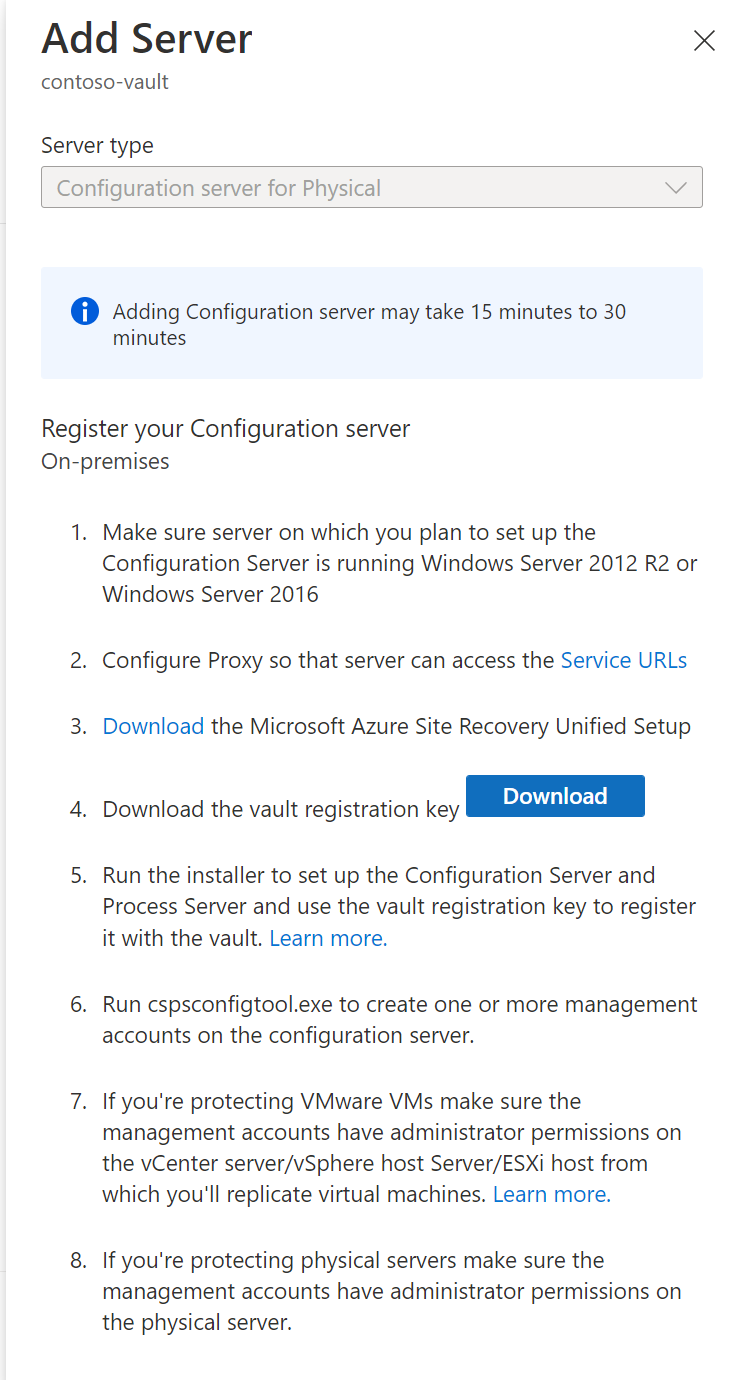
- Wybierz Dalej.
Rejestrowanie serwera konfiguracji w magazynie
Przed rozpoczęciem wykonaj następujące czynności:
Weryfikowanie dokładności czasu
Na maszynie serwera konfiguracji upewnij się, że zegar systemowy jest zsynchronizowany z serwerem czasu. Powinna być zgodna. Jeśli przed lub za nim znajduje się 15 minut, instalacja może zakończyć się niepowodzeniem.
Weryfikowanie łączności
Upewnij się, że maszyna może uzyskać dostęp do tych adresów URL w zależności od środowiska:
| Nazwisko | Komercyjny adres URL | Adres URL instytucji rządowych | opis |
|---|---|---|---|
| Microsoft Entra ID | login.microsoftonline.com |
login.microsoftonline.us |
Służy do kontrolowania dostępu i zarządzania tożsamościami. |
| Wykonywanie kopii zapasowej | *.backup.windowsazure.com |
*.backup.windowsazure.us |
Służy do transferowania i koordynacji danych replikacji. |
| Replikacja | *.hypervrecoverymanager.windowsazure.com |
*.hypervrecoverymanager.windowsazure.us |
Służy do wykonywania operacji i koordynacji zarządzania replikacją. |
| Storage | *.blob.core.windows.net |
*.blob.core.usgovcloudapi.net |
Służy do uzyskiwania dostępu do konta magazynu przechowującego zreplikowane dane. |
| Telemetria (opcjonalnie) | dc.services.visualstudio.com |
dc.services.visualstudio.com |
Służy do telemetrii. |
| Synchronizacja czasu | time.windows.com |
time.nist.gov |
Służy do sprawdzania synchronizacji czasu między systemem a czasem globalnym we wszystkich wdrożeniach. |
Reguły zapory oparte na adresach IP powinny zezwalać na komunikację ze wszystkimi adresami URL platformy Azure wymienionymi powyżej za pośrednictwem portu HTTPS (443). Aby uprościć i ograniczyć zakresy adresów IP, zaleca się przeprowadzenie filtrowania adresów URL.
- Komercyjne adresy IP — zezwalaj na zakresy adresów IP centrum danych platformy Azure i port HTTPS (443). Zezwalaj na zakresy adresów IP dla regionu platformy Azure subskrypcji, aby obsługiwać adresy URL microsoft Entra ID, Backup, Replication i Storage.
- Adresy IP dla instytucji rządowych — zezwalaj zakresom adresów IP centrum danych platformy Azure Government i portowi HTTPS (443) dla wszystkich regionów USGov (Wirginia, Teksasu, Arizony i Iowa) na obsługę adresów URL usługi Microsoft Entra ID, Backup, Replication i Storage.
Uruchom instalatora
Uruchom ujednoliconą konfigurację jako administrator lokalny, aby zainstalować serwer konfiguracji. Serwer przetwarzania i główny serwer docelowy są również instalowane domyślnie na serwerze konfiguracji.
Uruchom plik instalacyjny ujednoliconego instalatora.
W obszarze Przed rozpoczęciem wybierz pozycję Zainstaluj serwer konfiguracji i serwer przetwarzania.
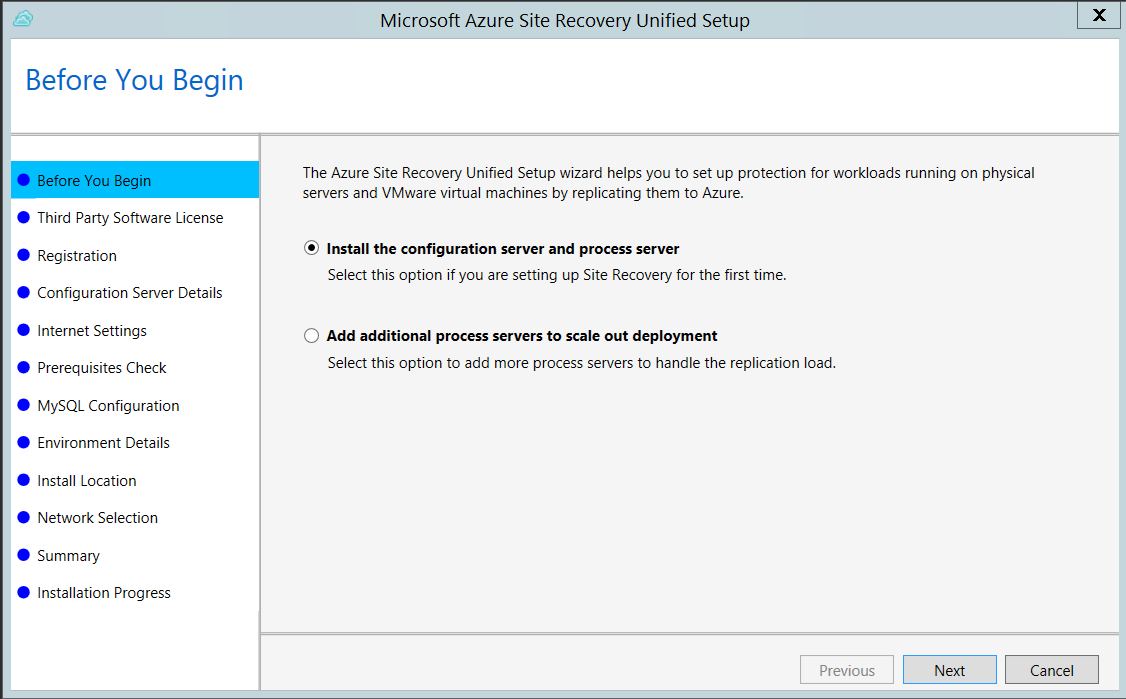
W obszarze Licencja na oprogramowanie innej firmy kliknij pozycję Akceptuję, aby pobrać i zainstalować program MySQL.

W obszarze Rejestracja wybierz klucz rejestracji pobrany z magazynu.
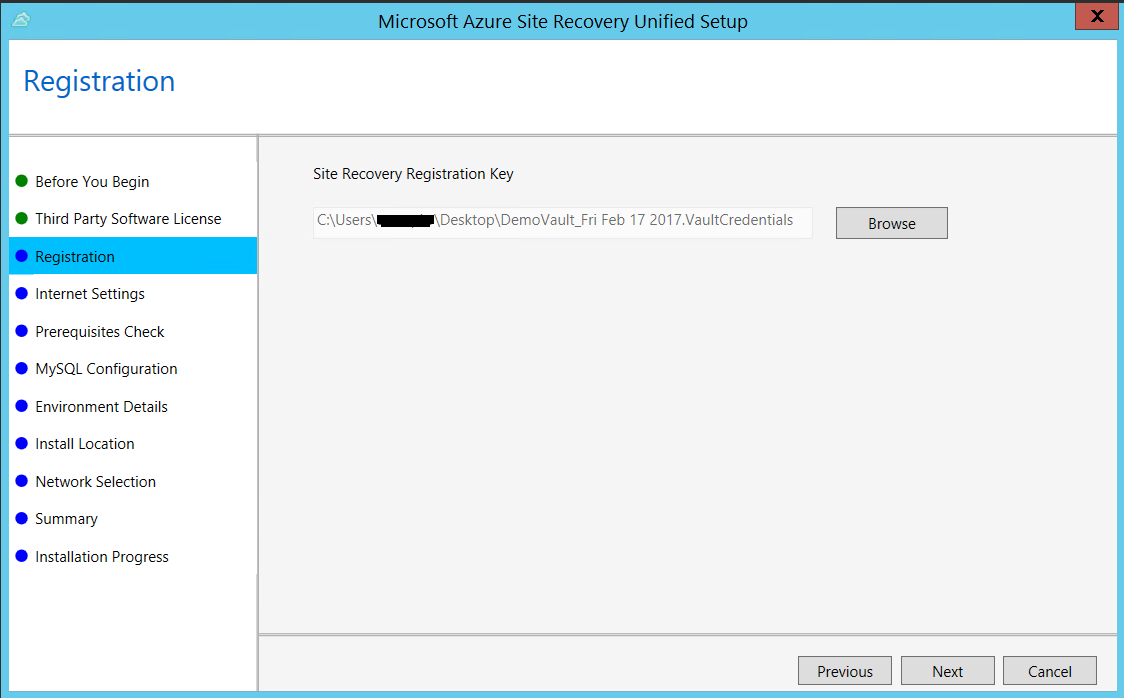
W obszarze Ustawienia internetowe określ, jak dostawca działający na serwerze konfiguracji ma się łączyć z usługą Azure Site Recovery przez Internet. Upewnij się, że dozwolone są wymagane adresy URL.
- Jeśli chcesz nawiązać połączenie z serwerem proxy, który jest obecnie skonfigurowany na maszynie, wybierz pozycję Połącz z usługą Azure Site Recovery przy użyciu serwera proxy.
- Jeśli chcesz, aby dostawca łączył się bezpośrednio, wybierz pozycję Połącz bezpośrednio z usługą Azure Site Recovery bez serwera proxy.
- Jeśli istniejący serwer proxy wymaga uwierzytelniania lub jeśli chcesz użyć niestandardowego serwera proxy dla połączenia dostawcy, wybierz pozycję Połącz z niestandardowymi ustawieniami serwera proxy i określ adres, port i poświadczenia.
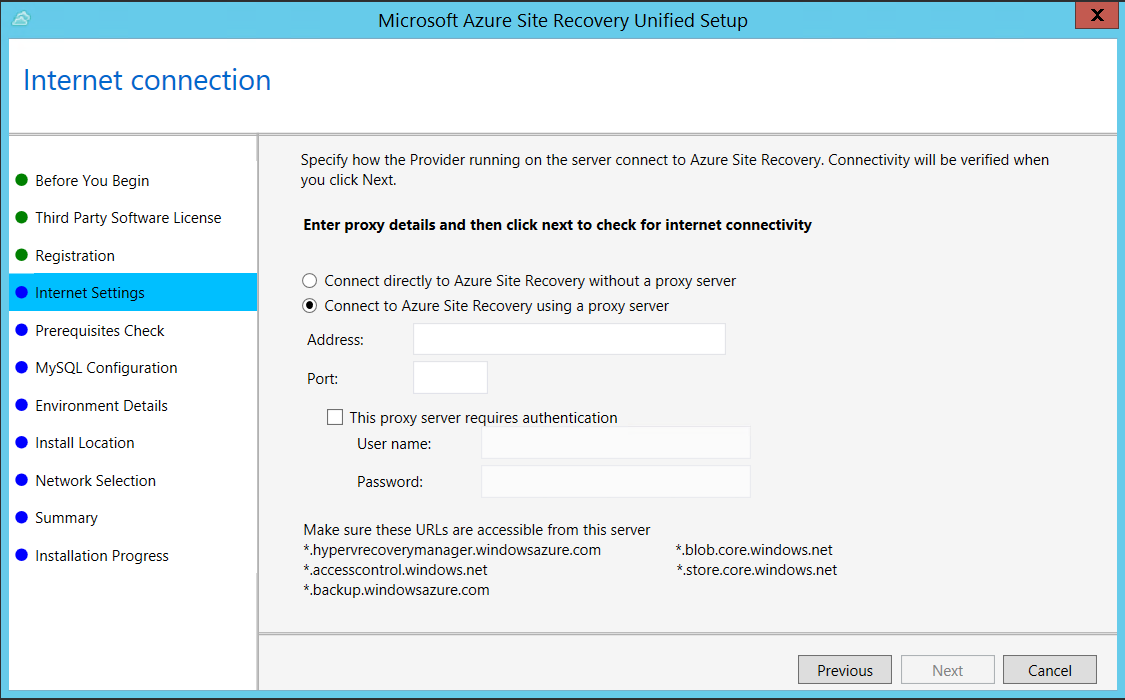
W kroku Sprawdzanie wymagań wstępnych Instalator przeprowadza kontrolę w celu upewnienia się, że można uruchomić instalację. Jeśli zostanie wyświetlone ostrzeżenie dotyczące kontroli synchronizacji czasu globalnego, sprawdź, czy czas zegara systemowego (ustawienia Data i godzina) jest taki sam jak dla strefy czasowej.

W obszarze Konfiguracja programu MySQL utwórz poświadczenia do logowania się do zainstalowanego wystąpienia serwera programu MySQL.
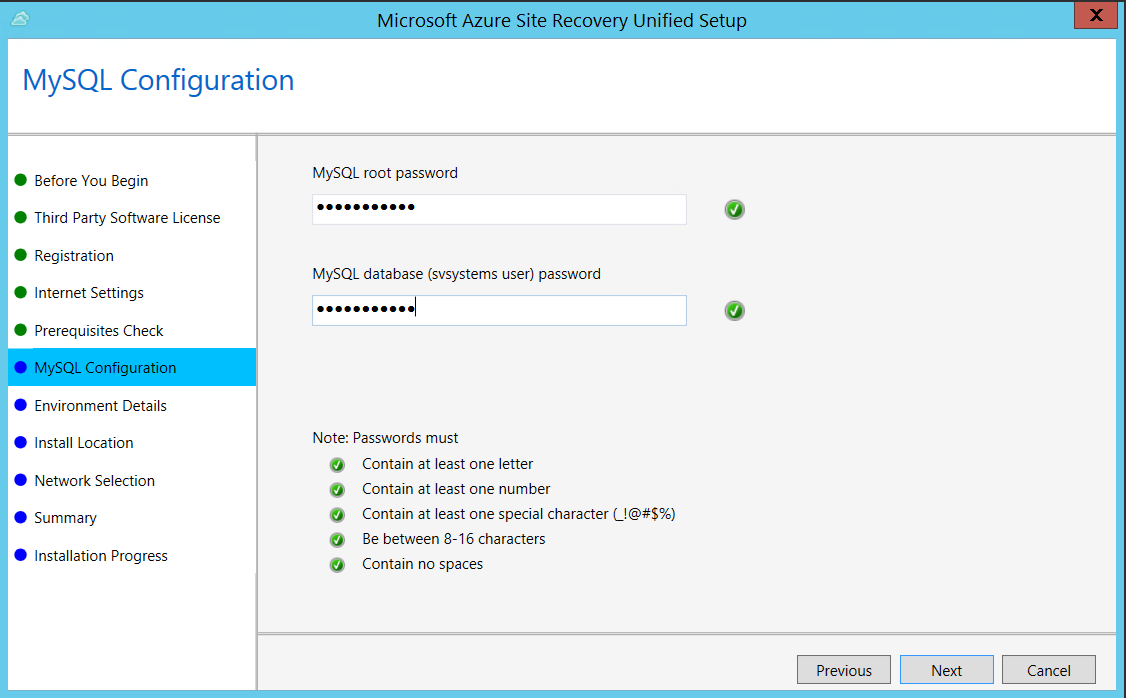
W obszarze Szczegóły środowiska wybierz pozycję Nie, jeśli replikujesz maszyny wirtualne usługi Azure Stack lub serwery fizyczne.
W obszarze Lokalizacja instalacji wybierz, gdzie mają zostać zainstalowane pliki binarne i gdzie ma być przechowywana pamięć podręczną. Na wybranym dysku musi być co najmniej 5 GB dostępnego miejsca, ale zalecamy dysk pamięci podręcznej z co najmniej 600 GB wolnego miejsca.
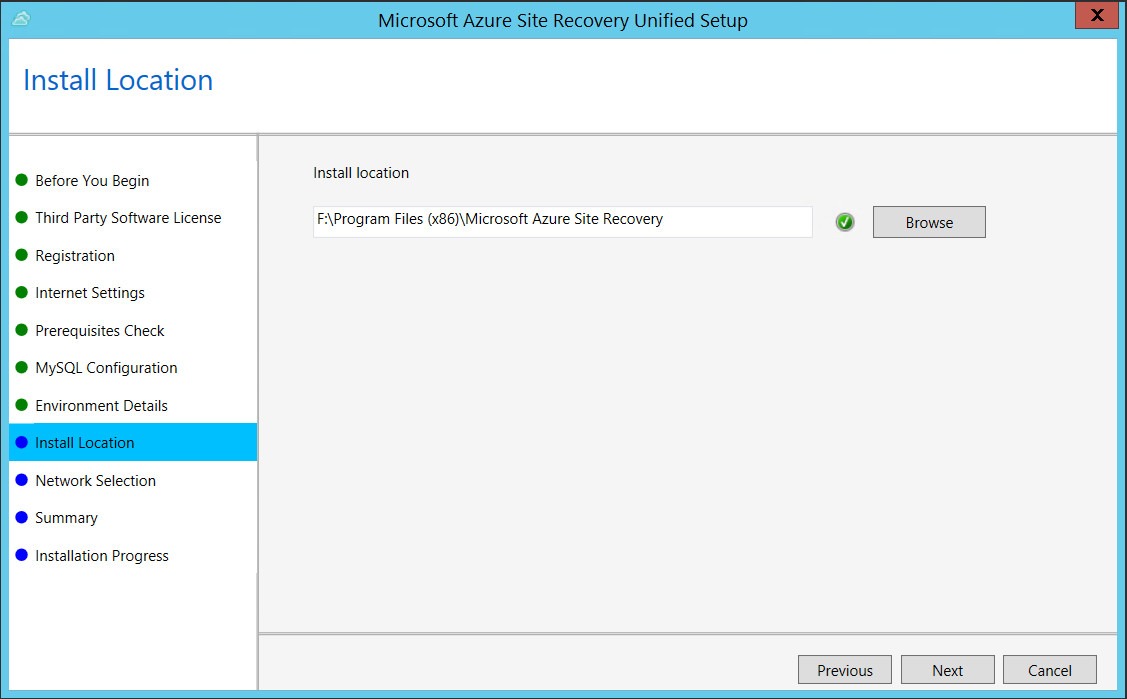
W obszarze Wybór sieci najpierw wybierz kartę sieciową używaną przez wbudowany serwer przetwarzania do odnajdywania i wypychania instalacji usługi mobilności na maszynach źródłowych, a następnie wybierz kartę sieciową używaną przez serwer konfiguracji na potrzeby łączności z platformą Azure. Port 9443 jest domyślnym portem używanym do wysyłania i odbierania ruchu związanego z replikacją, ale możesz zmienić ten numer portu tak, aby odpowiadał wymaganiom Twojego środowiska. Oprócz portu 9443 otwieramy też port 443, który jest używany przez serwer sieci Web do organizowania operacji replikacji. Nie używaj portu 443 do wysyłania ani odbierania ruchu replikacji.
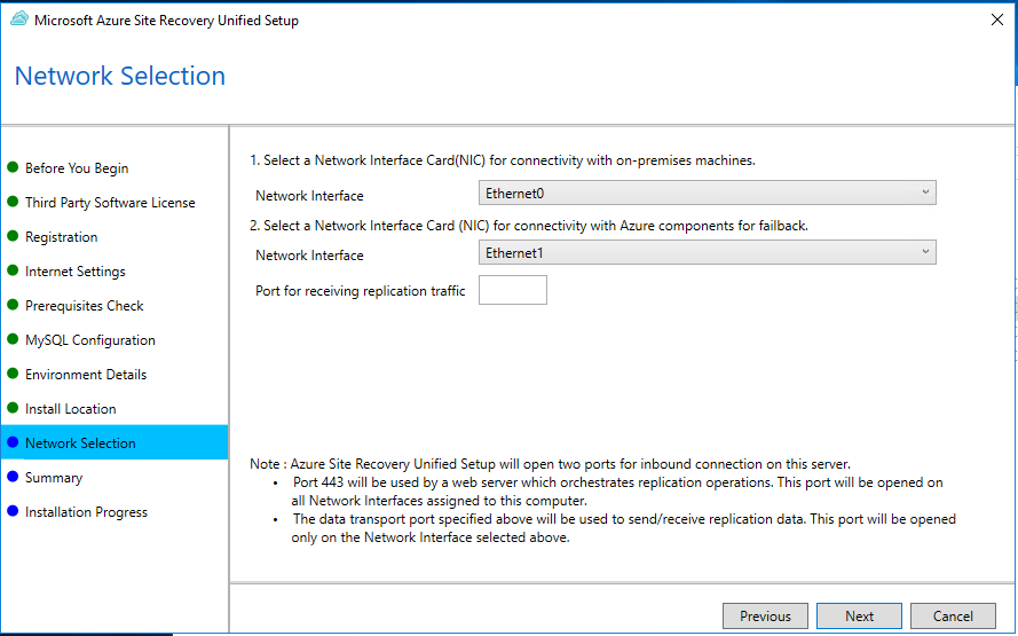
W obszarze Podsumowanie przejrzyj informacje i kliknij przycisk Zainstaluj. Po zakończeniu instalacji generowane jest hasło. Będzie ono potrzebne po włączeniu replikacji, dlatego skopiuj je i przechowuj w bezpiecznym miejscu.
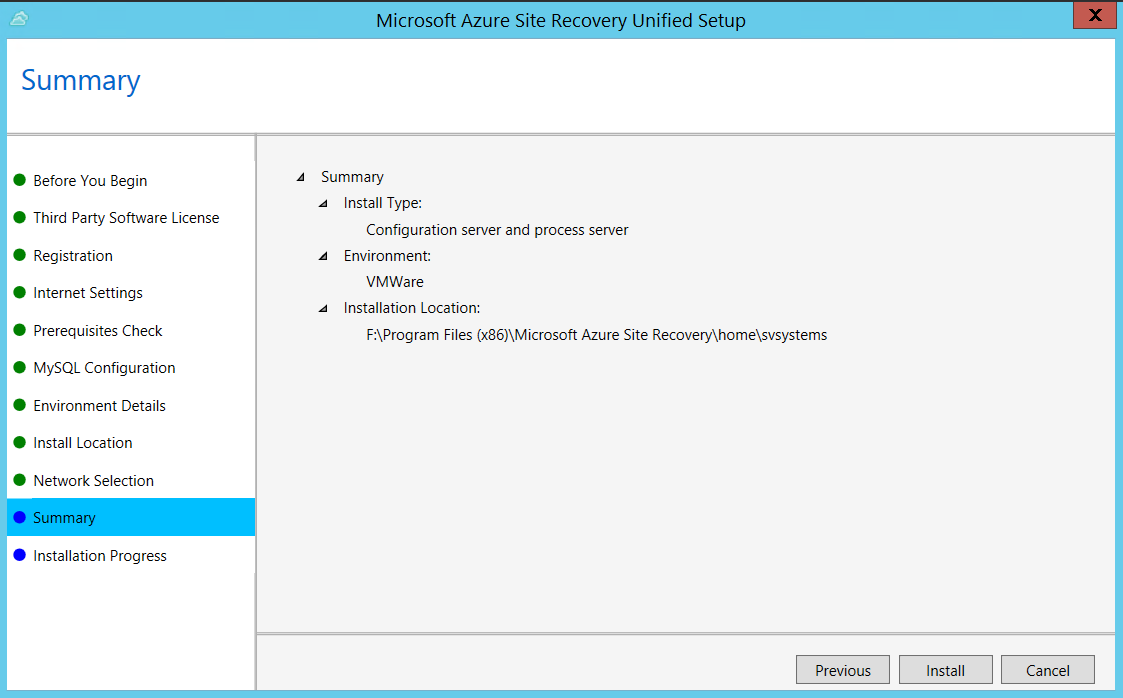
Po zakończeniu rejestracji serwer jest wyświetlany w bloku Ustawienia>Serwery w magazynie.
Ustawienia miejsca docelowego
Wybierz i zweryfikuj zasoby docelowe.
Na karcie Ustawienia docelowe wykonaj następujące czynności:
W obszarze Subskrypcja wybierz subskrypcję platformy Azure, której chcesz użyć.
W obszarze Model wdrażania po przejściu w tryb failover określ docelowy model wdrażania. Usługa Site Recovery sprawdza, czy masz co najmniej jedno zgodne konto magazynu Azure i co najmniej jedną sieć platformy Azure.
! [! UWAGA] Należy wybrać tylko model wdrażania przy użyciu usługi Resource Manager, ponieważ klasyczny model wdrażania będzie przestarzały do 01 marca 2023 r.
Wybierz Dalej
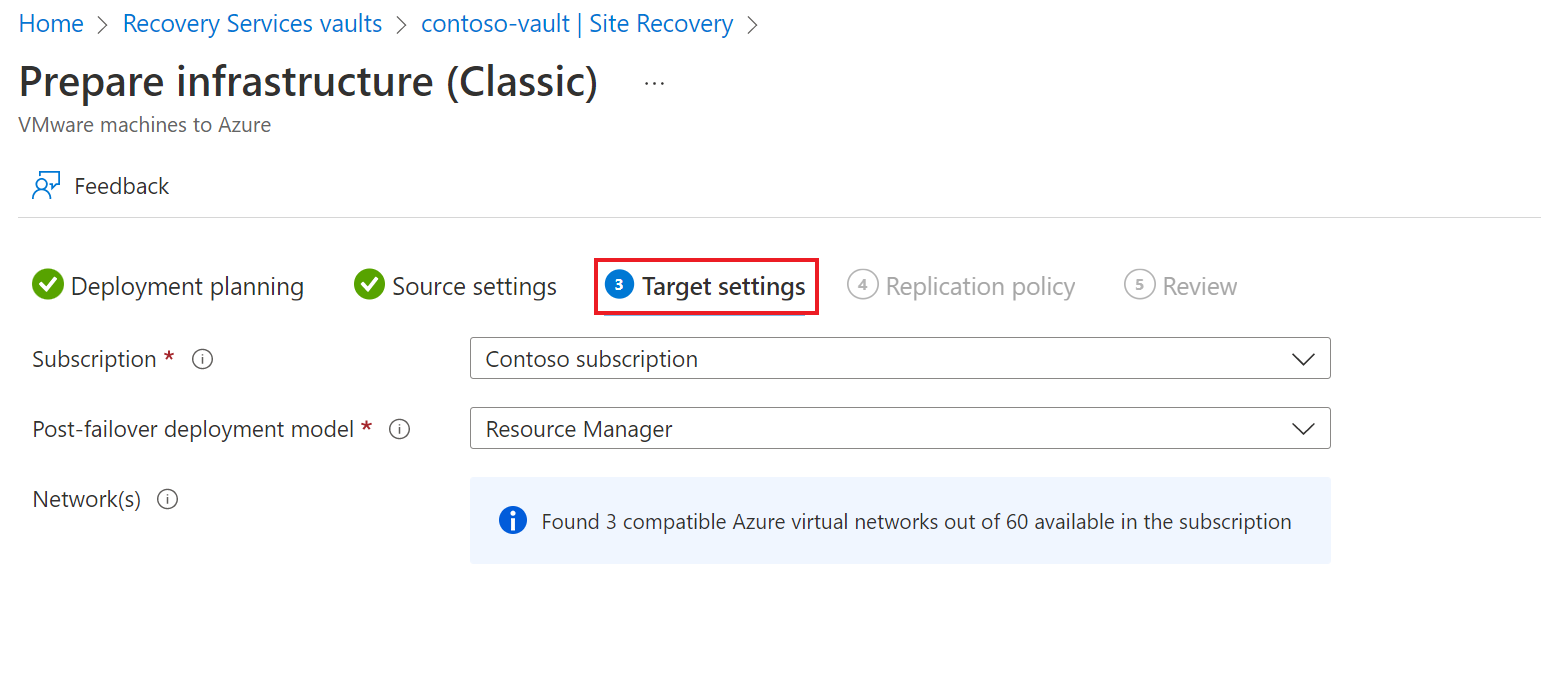
Zasady replikacji
Włącz replikację dla każdego serwera. Usługa Site Recovery zainstaluje usługa mobilności po włączeniu replikacji. Po włączeniu replikacji dla serwera może upłynąć 15 minut lub dłużej, zanim zmiany zostaną wprowadzone i pojawią się w portalu.
Na karcie Zasady replikacji wykonaj następujące czynności:
- W obszarze Zasady replikacji określ zasady replikacji.
- Jeśli nie masz zasad replikacji, użyj opcji Utwórz nowe zasady i skojarz , aby utworzyć nowe zasady.
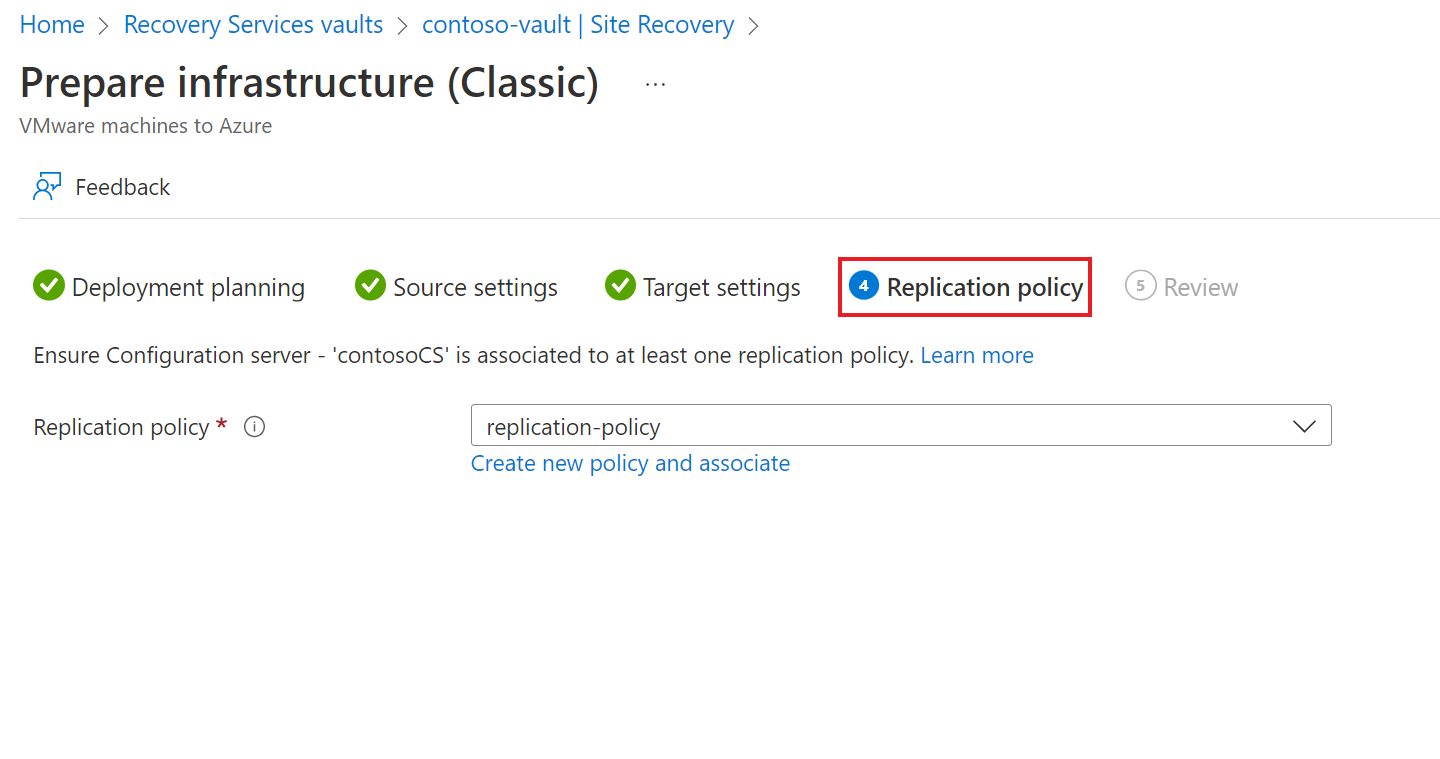
-
Na stronie Tworzenie i kojarzenie zasad wykonaj następujące czynności:
- Nazwa — określ nazwę zasad.
- Typ źródła — wybierz pozycję VMware/ Maszyny fizyczne.
- Typ docelowy — wybierz subskrypcję i grupę zasobów, w której chcesz utworzyć maszyny wirtualne platformy Azure po przejściu w tryb failover.
- Próg celu punktu odzyskiwania w minutach — określ limit celu punktu odzyskiwania (RPO). Ta wartość określa, jak często są tworzone punkty odzyskiwania danych. Alert jest generowany, jeśli replikacja ciągła przekracza ten limit.
- Okres przechowywania (w dniach) — określ, jak długo (w dniach) okno przechowywania dotyczy każdego punktu odzyskiwania. Replikowane maszyny wirtualne można odzyskać do dowolnego punktu w tym oknie. Obsługiwane jest przechowywanie do 15 dni.
- W obszarze Częstotliwość migawek spójnych na poziomie aplikacji określ, jak często (w godzinach) zostaną utworzone punkty odzyskiwania zawierające migawki spójne z aplikacją.
- Po utworzeniu zasad wybierz przycisk OK.
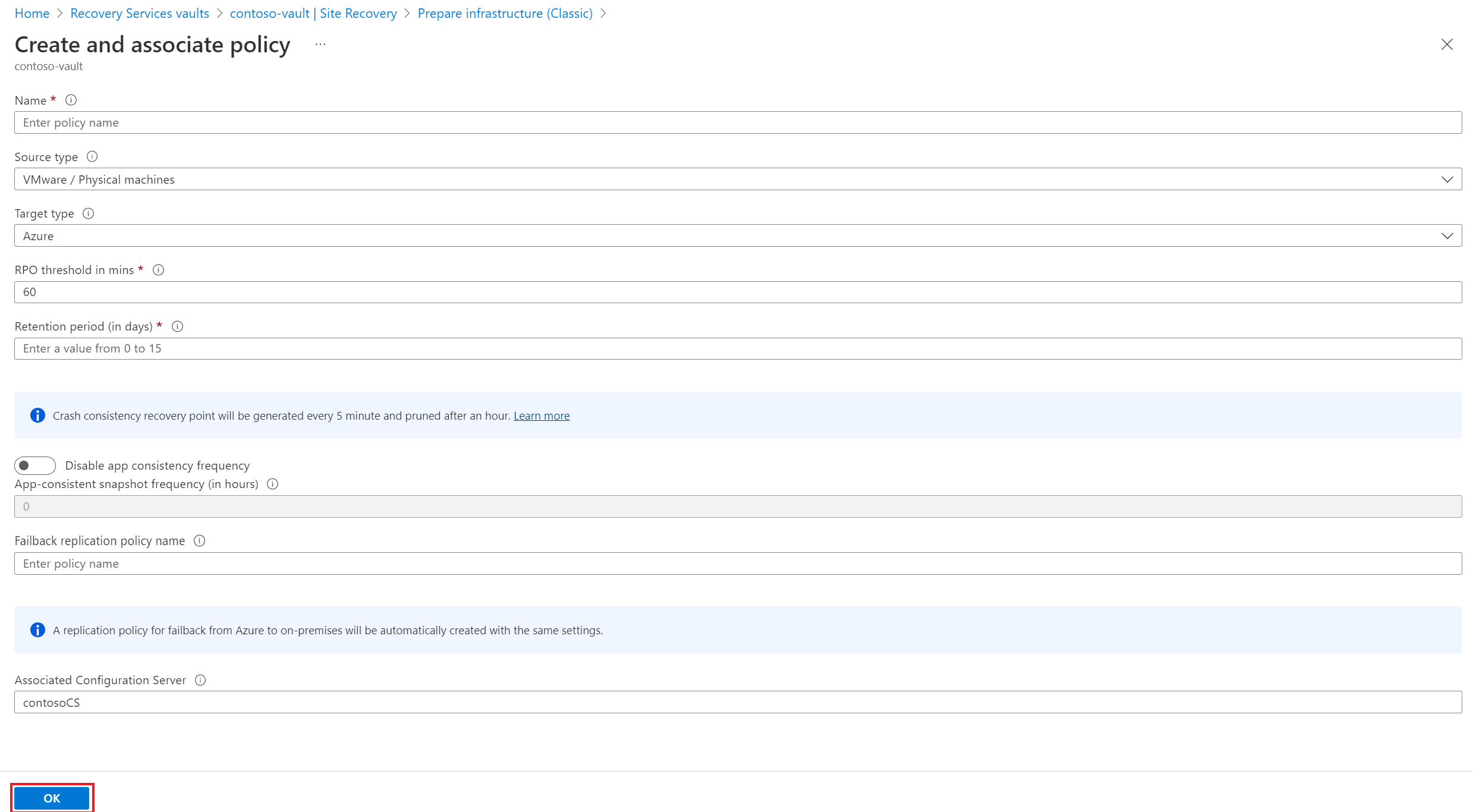
Domyślnie są też automatycznie tworzone odpowiadające im zasady powrotu po awarii. Jeśli na przykład zasady replikacji są zasadami rep-policy , zostanie utworzona rep-policy-failback zasad powrotu po awarii. Te zasady są używane wyłącznie po zainicjowaniu powrotu po awarii z platformy Azure.
Włączanie replikacji
W witrynie Azure Portal przejdź do pozycji Magazyny usługi Recovery Services i wybierz magazyn.
Na stronie głównej magazynu wybierz pozycję Włącz usługę Site Recovery.
Przejdź do dołu strony i wybierz pozycję Włącz replikację (klasyczną) w sekcji Maszyny VMware na platformę Azure .
Na karcie Środowisko źródłowe wykonaj następujące czynności:
- Na serwerze konfiguracji określ nazwę serwera konfiguracji.
- W polu Typ komputera wybierz pozycję Maszyny fizyczne.
- W obszarze Serwer przetwarzania zachowaj wybór domyślny. Opcjonalnie możesz użyć polecenia Dodaj serwer przetwarzania , aby dodać nowy serwer na potrzeby tego kroku.
- Wybierz Dalej.
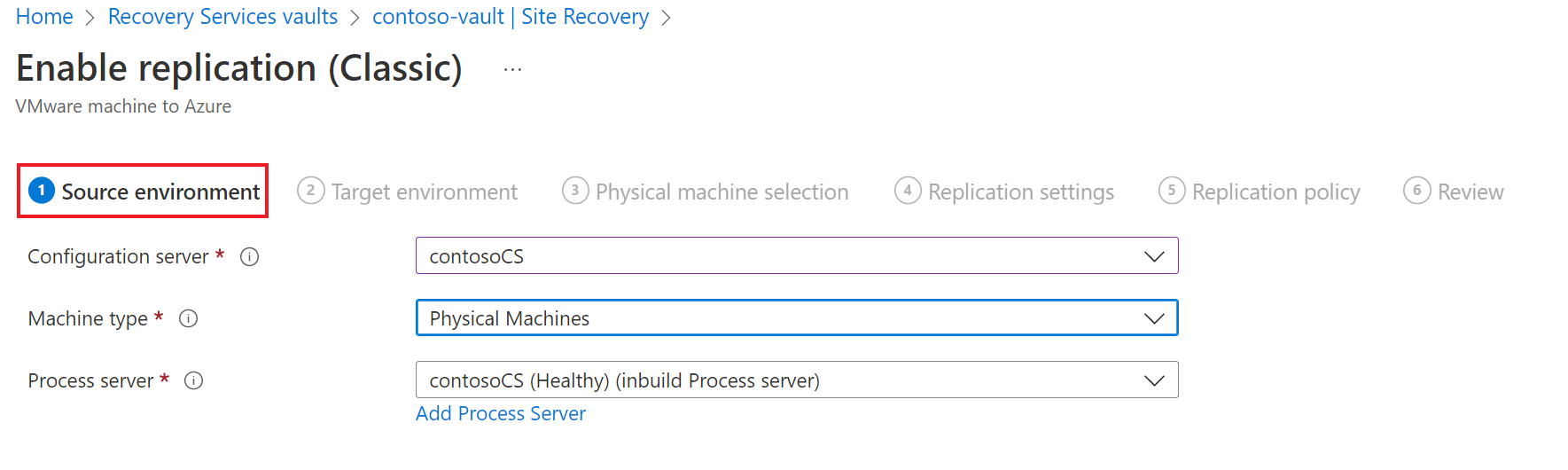
Na karcie Środowisko docelowe wykonaj następujące czynności:
- W obszarze Subskrypcja docelowa określ nazwę subskrypcji.
- W obszarze Grupa zasobów określ nazwę grupy zasobów.
- W przypadku modelu wdrażania po przejściu w tryb failover określ usługę Resource Manager.
- W obszarze Docelowa sieć platformy Azure wybierz konto usługi Azure Storage, którego chcesz użyć do replikowania danych.
- W obszarze Podsieć wybierz sieć i podsieć platformy Azure, z którą będą łączyć się maszyny wirtualne platformy Azure, po ich utworzeniu po przejściu w tryb failover.
- Wybierz Dalej.
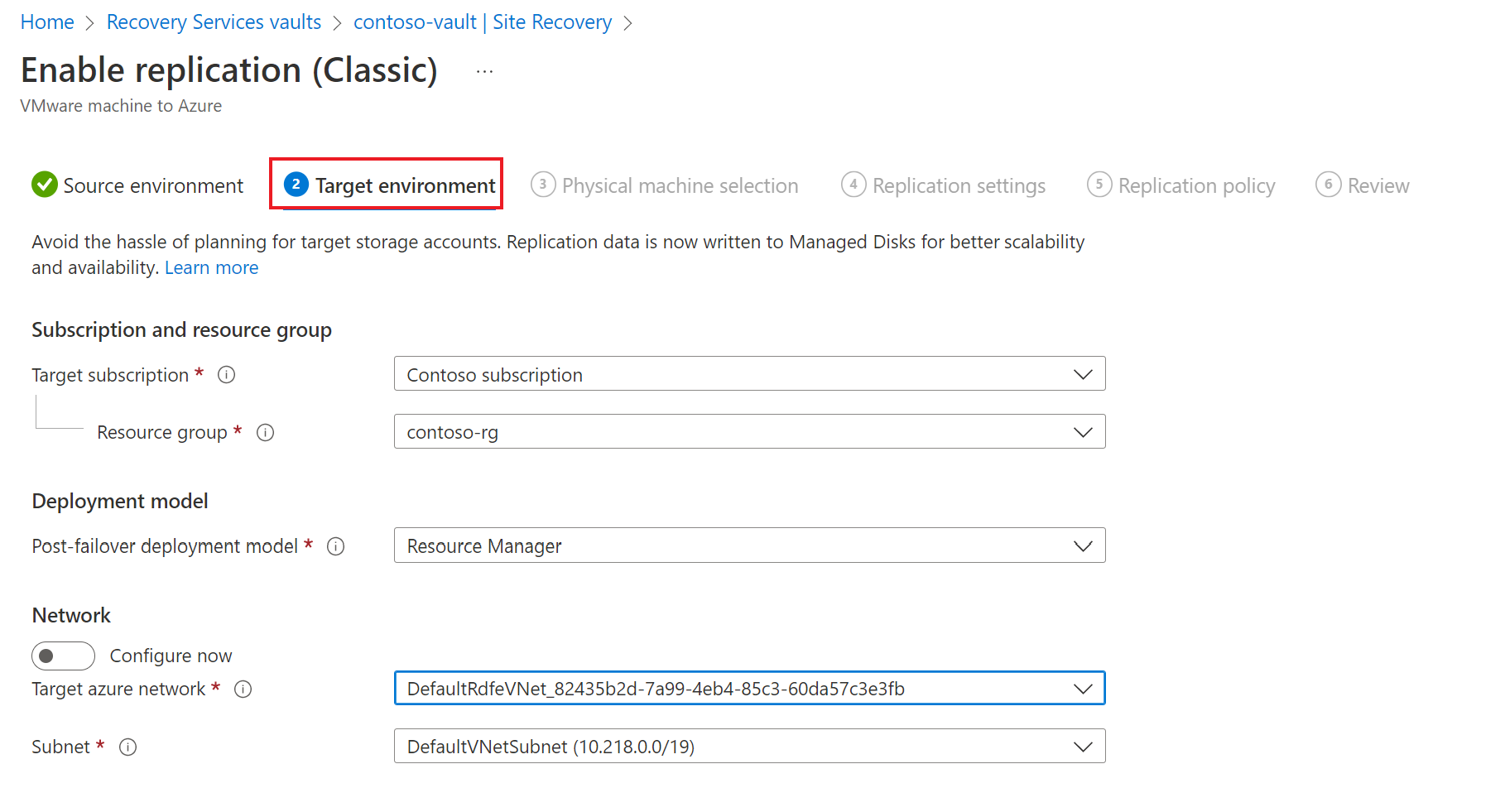
Na karcie Wybór maszyny fizycznej wykonaj następujące czynności:
- Wybierz pozycję Dodaj maszynę fizyczną.
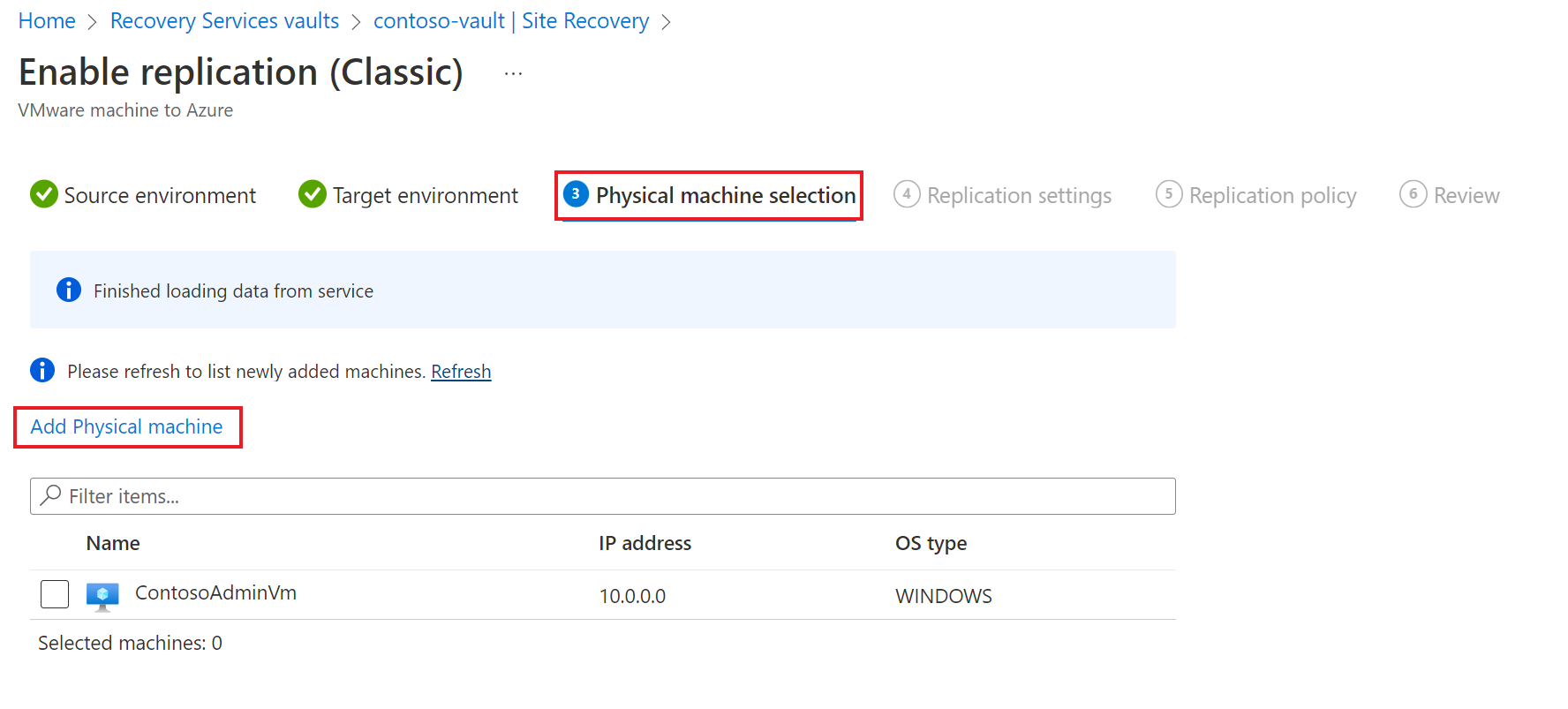
- Określ nazwę i adres IP.
- Wybierz system operacyjny maszyny, którą chcesz replikować.
Odnalezienie i wymienienie serwerów może potrwać kilka minut.

- Wybierz pozycję Dodaj maszynę fizyczną.
Na karcie Ustawienia replikacji wybierz i sprawdź szczegóły konta użytkownika.
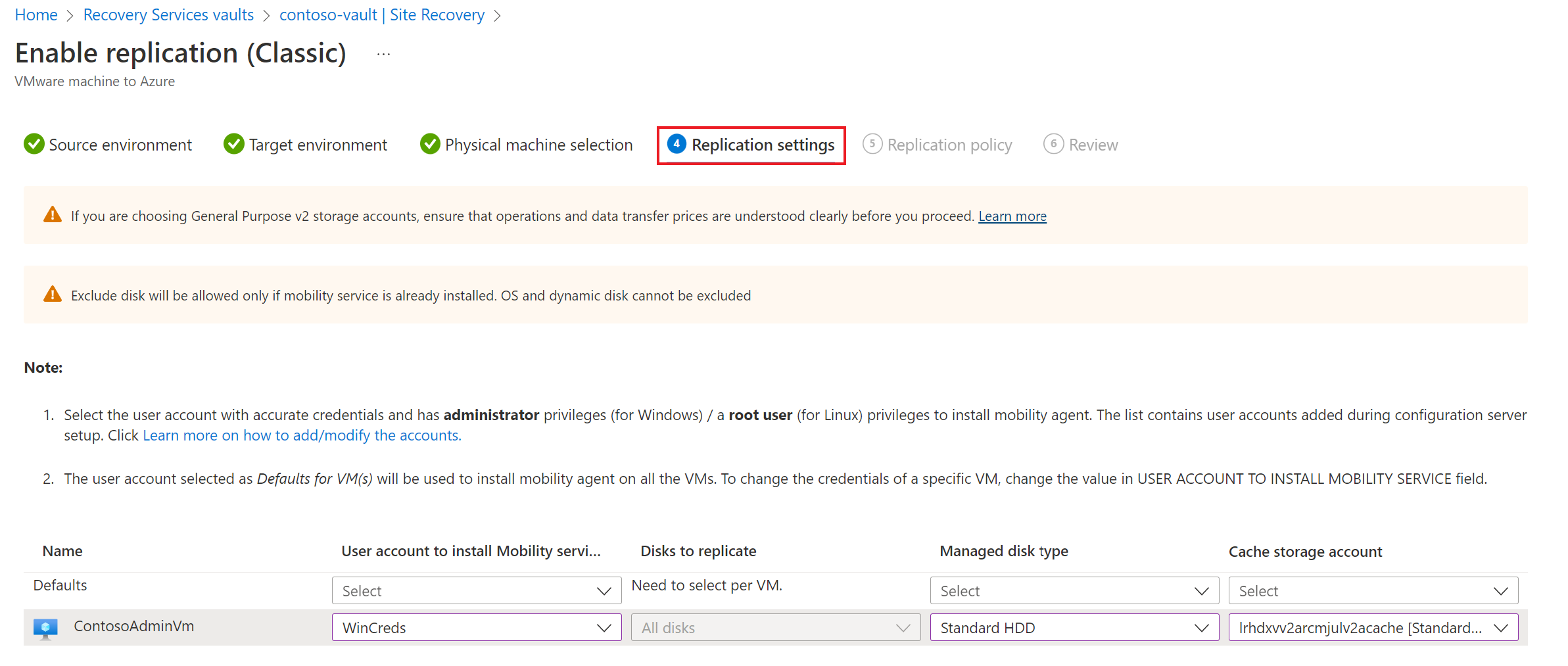
Na karcie Zasady replikacji sprawdź, czy wybrano prawidłowe zasady replikacji.
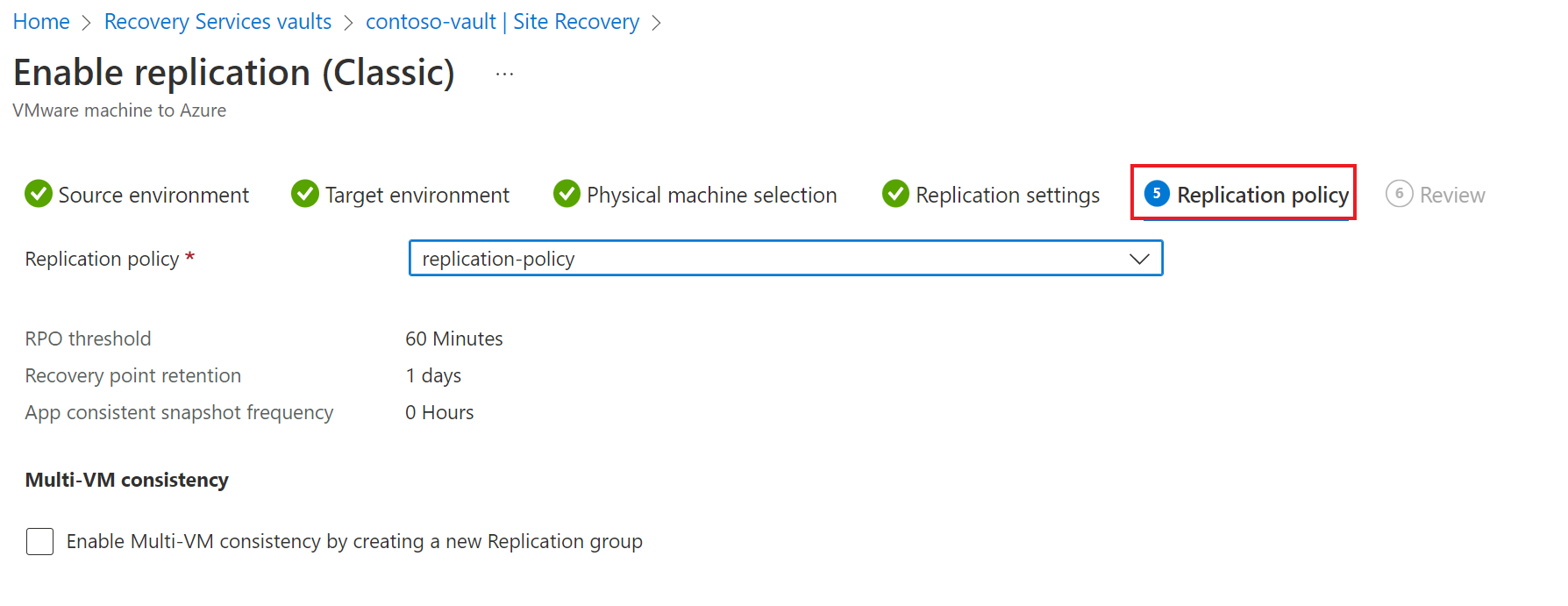
Na karcie Przegląd przejrzyj wybrane opcje i wybierz pozycję Włącz replikację. Możesz śledzić postęp zadania Włącz ochronę w pozycji Ustawienia>Zadania>Zadania usługi Site Recovery. Po uruchomieniu zadania Sfinalizuj ochronę maszyna jest gotowa do przejścia w tryb failover.
Aby monitorować dodawane serwery, możesz sprawdzić czas ostatniego odnalezienia dla nich w obszarze Serwery>konfiguracji Ostatni kontakt pod adresem. Aby dodać maszyny bez oczekiwania na zaplanowany czas odnajdywania, wyróżnij serwer konfiguracji (nie klikaj go), a następnie kliknij przycisk Odśwież.
Następne kroki
Dowiedz się więcej na temat uruchamiania próbnego odzyskiwania po awarii.